La mejor alternativa - Cuando ChatGPT no funciona
¿ChatGPT no funciona? Con ChatArt, incluso si tu ChatGPT ya no funciona, aún puedes disfrutar del mismo servicio que ofrecía ChatGPT. ¡Y disfrutarás de más sorpresas!
ChatGPT es un Chatbot de IA en línea extremadamente popular que ha ganado una inmensa popularidad con el tiempo. Este modelo de lenguaje fenomenal puede realizar una amplia gama de tareas, incluida la redacción de ensayos, la codificación, etc.
Sin embargo, incluso las plataformas más populares pueden experimentar dificultades técnicas, lo que lleva a casos en los que ChatGPT no funciona como se esperaba. Este artículo tiene como objetivo responder a la siguiente pregunta: ¿por qué ChatGPT no funciona? ¡Sigue leyendo!
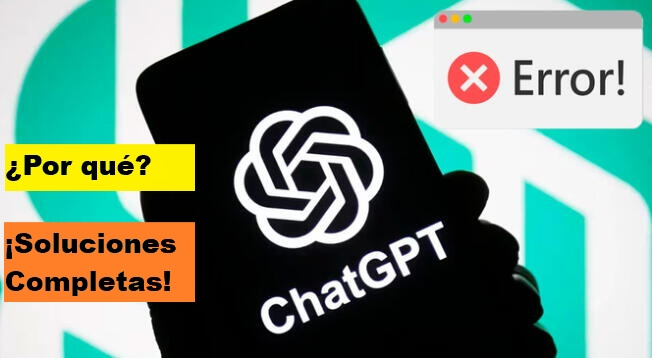
¿Por qué no te funciona ChatGPT?
- Problemas de localización: Los servicios de ChatGPT no están disponibles en todos los países, por ejemplo en Rusia. Si te encuentras en estos países, es posible que ChatGPT ya no funcione.
- Trafico elevado: Cuando muchos usuarios acceden simultáneamente a ChatGPT, este puede dejar de funcionar.
- Caché o cookies corruptos: Pueden surgir problemas si el caché del navegador o las cookies están corruptos.
- Problemas de servidor: Los problemas con el servidor de ChatGPT pueden afectar su disponibilidad y rendimiento.
- Mantenimiento: Puede ocurrir una indisponibilidad temporal durante el mantenimiento o la actualización del software.
- Mala conexión a Internet: Una conexión débil o inestable puede provocar errores o mensajes de "Algo salió mal".
- Uso de VPN: Una mala configuración de la VPN puede interferir con el funcionamiento de ChatGPT.
¿Qué hacer cuando ChatGPT no funciona hoy?
He explicado por qué ChatGPT no funciona. Y hay varios enfoques para resolver el error de ChatGPT que no funciona en Android, iOS, Chrome, PC, Excel, etc. Aquí te ofrezco 5 métodos que puedes probar.
1 Ingresa tus credenciales de inicio de sesión si ChatGPT ya no funciona
Si tienes problemas al iniciar sesión en ChatGPT, es posible que hayas ingresado credenciales incorrectas. Otra razón podría ser que no tienes una cuenta. Para solucionar este problema, ingresa información de inicio de sesión válida y crea una cuenta si aún no tienes una.
2 Recarga la página si ChatGPT está fuera de servicio
Uno de los problemas más comunes con ChatGPT es que si sales del sitio web por un tiempo y luego regresas para hacer una pregunta, la página puede mostrar un error. Si encuentras el mismo problema con ChatGPT, puedes solucionarlo fácilmente recargando la página.
Cómo recargar un sitio:
- Haz clic en el botón "Recargar" en la parte superior de la página.
- Usa los atajos de teclado: Windows+R/Shift en Windows; el botón R en Mac.
3 Reinicia tu navegador cuando ChatGPT no funciona
Reiniciar tu navegador puede resolver la mayoría de los problemas relacionados con el navegador. También puede resolver problemas de que no te funciona bien ChatGPT y sus extensiones en Chrome.
Pasos para reiniciar tu navegador:
Paso 1. Cierra completamente la ventana del navegador, incluidas todas las pestañas abiertas.
Paso 2. Vuelve a abrir el navegador haciendo clic en el icono en la barra de tareas (Windows) o en el Dock (macOS).
4 ¿ChatGPT falla? Borra los datos del navegador
Si reiniciar el navegador no es suficiente, puedes intentar borrar los datos del navegador para resolver el problema de ChatGPT. Cuando borras los datos del navegador en tu navegador web, se eliminarán algunos tipos de información almacenada por el navegador, como:
- Historial de navegación: una lista de los sitios web que has visitado con las fechas y horas de cada visita.
- Cookies: pequeños archivos de texto que almacenan información sobre tus preferencias, como información de inicio de sesión, utilizada para personalizar tu experiencia en los sitios web.
- Caché: datos temporales que aceleran la carga de los sitios web que has visitado anteriormente.
5 ¿Problema con ChatGPT? Desactiva las extensiones de Chrome
A veces, ChatGPT no funciona en Chrome debido a extensiones de terceros. Recomiendo desactivar las extensiones del navegador para evitar cualquier problema.
Sigue los siguientes pasos cuando ChatGPT ya no funciona:
Paso 1. Abre Google Chrome.
Paso 2. Haz clic en los tres puntos en la parte superior de la pantalla. Haz clic en los tres puntos en la esquina superior derecha de la ventana para abrir el menú de Chrome.
Paso 3. Selecciona "Más herramientas" y luego "Extensiones".
Paso 4. Busca la extensión que deseas desactivar y mueve el interruptor junto a "Activado" a la posición "Desactivado".
Si deseas eliminar todas las extensiones de Google Chrome de una vez, puedes restablecer tu navegador Google Chrome.
Escribe "chrome://settings/reset" en una nueva pestaña y presiona "Enter". En la pantalla que aparece, haz clic para restablecer la configuración predeterminada.
Mejor alternativa - Cuando ChatGPT no está funcionando
¿Qué hacer si he seguido los pasos anteriores y ChatGPT no funciona en mi PC? Te recomiendo utilizar la alternativa de ChatGPT para completar tu tarea. Entre muchos Chatbot de IA, ChatArt es la mejor alternativa a ChatGPT, un Chatbot de IA basado en ChatGPT-4 para creadores de contenido.
ChatArt ha sido constantemente actualizado para ofrecer a los usuarios una mejor experiencia. Hoy en día, además de ser un generador de contenido, esta alternativa a ChatGPT también es IA para crear historias con múltiples estilos.
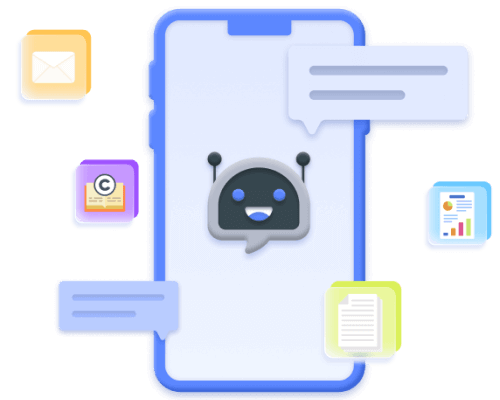
- Bajo costo, alta eficiencia, fácil de usar.
- Algoritmos avanzados entrenados con grandes cantidades de datos, diseñados para proporcionar un servicio estable y funciones de diálogo potentes.
- Servicio postventa fiable las 24 horas del día, los 7 días de la semana, garantizando siempre la estabilidad y la mejora continua de las características para mejorar la experiencia de chat.
- Actualización de información en tiempo real y capacidad para proporcionar respuestas precisas a las preguntas de los usuarios en tiempo real.
- Soporte de entrada y salida vocal para facilitar la comunicación con la IA.
- ChatArt solo necesita que hables con la IA y le proporciones palabras clave para crear contenido, incluyendo poemas, historias, cartas de presentación, etc.
- Puedes agregar tus diálogos favoritos o importantes a la lista de colección para consultarlos fácilmente en cualquier momento.
Cómo usar ChatArt
Paso 1. Abre ChatArt en tu dispositivo o online, luego abre "Chat de IA" y escribe tu pregunta en el campo de entrada.
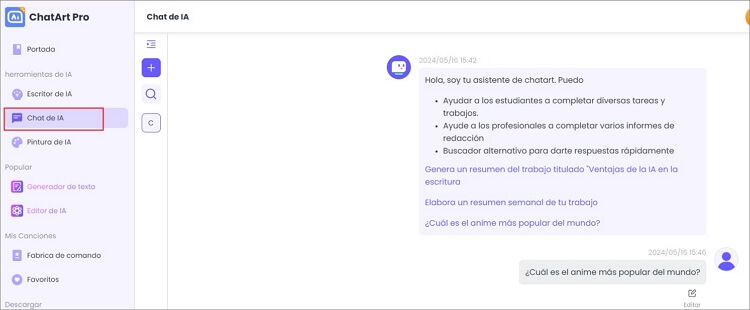
Paso 2. Espera la respuesta. También puedes seguir haciendo preguntas para obtener más respuestas.
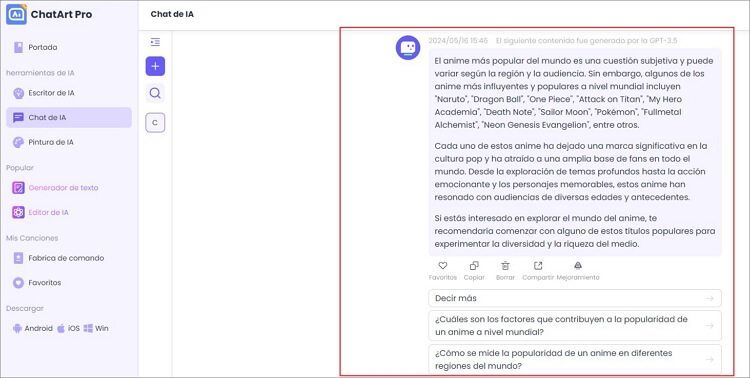
Conclusión
¿Por qué ChatGPT no funciona? ¿Qué hacer? En este artículo, respondo la pregunta sobre por qué ChatGPT no está funcionando y ofrezco soluciones. Si todo falla, considera un Chatbot de IA - ChatArt como una alternativa. ¡Es poderoso para mejorar la productividad!


